Establecer un servidor de gestión de derechos
Este equipo puede vincularse con la gestión de derechos Adobe LiveCycle para generar archivos PDF que cuentan con visualización y otros privilegios gestionados. Esta sección describe el procedimiento para especificar los ajustes para la conexión de un servidor de gestión de derechos Adobe LiveCycle.
Para instrucciones acerca de la generación de un archivo PDF utilizando un servidor de gestión de derechos, consulte "Aplicar una directiva" en Leer y enviar y "Aplicar una directiva" en Leer y guardar.
IMPORTANTE |
Es necesario disponer de Adobe LiveCycle Rights Management ES o de Adobe LiveCycle Rights Management ES2 para establecer esta función. Para más información, consulte a su distribuidor Canon autorizado. Para establecer esta función, el servidor de gestión de derechos Adobe LiveCycle y este equipo deben conectarse a través de Internet o de la intranet. |
1.
Pulse  .
.
 .
.2.
Pulse [Opciones de funciones] → [Comunes] → [Generar archivo].
3.
Pulse [Opciones del servidor de gestión de derechos] → [URL del servidor].
4.
Introduzca la URL para el servidor de gestión de derechos Adobe LiveCycle → pulse [Aceptar].
Introduzca la URL para el servidor en el formato "https://<dirección IP o nombre de host>:<número de puerto>".
Ejemplo:
https://192.168.1.21:8443
https://RMServer.host.canon.jp:8443
IMPORTANTE |
Para información acerca de la dirección IP, el nombre de host y el número de puerto, póngase en contacto con el administrador del servidor de gestión de derechos Adobe LiveCycle. |
5.
Establezca el método para introducir el nombre de usuario y la contraseña al iniciar sesión en el servidor de gestión de derechos Adobe LiveCycle.
Al generar un archivo PDF utilizando esta función, se abre la pantalla de inicio de sesión para el servidor de gestión de derechos Adobe LiveCycle. En la pantalla de inicio de sesión, introduzca el nombre de usuario y la contraseña para iniciar sesión en el servidor de gestión de derechos Adobe LiveCycle.
NOTA |
Si desea permitir que se almacenen un nombre y una contraseña para cada usuario de SSO-H o de otro servicio de inicio de sesión, consulte "Especificar el método de autenticación para servidor de gestión de derechos". |
Si desea introducir el nombre de usuario y la contraseña cada vez:
Pulse [Aceptar].
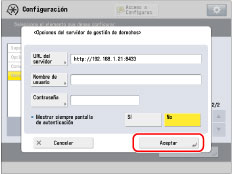
Si está gestionando usuarios mediante SSO-H u otro servicio de inicio de sesión, pulse [No] para <Mostrar siempre pantalla de autenticación> → pulse [Aceptar].
Si desea utilizar un nombre de usuario y una contraseña establecidos en el equipo:
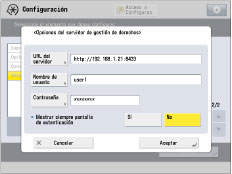
Pulse [Nombre de usuario].
Introduzca el nombre de usuario para iniciar sesión en el servidor de gestión de derechos Adobe LiveCycle → pulse [Aceptar].
Pulse [Contraseña].
Introduzca la contraseña para el usuario especificado → pulse [Aceptar].
En la pantalla de confirmación, introduzca la misma contraseña para confirmarla → pulse [Aceptar].
Si desea mostrar la pantalla de inicio de sesión, pulse [Sí] para <Mostrar siempre pantalla de autenticación>.
La pantalla de inicio de sesión para el servidor de gestión de derechos Adobe LiveCycle se abre con el nombre de usuario y la contraseña establecidos ya introducidos automáticamente.
Si no desea mostrar la pantalla de inicio de sesión, pulse [No] para <Mostrar siempre pantalla de autenticación>.
La pantalla de inicio de sesión para el servidor de gestión de derechos Adobe LiveCycle se omite y se abre la siguiente pantalla en la que se inició sesión.
Pulse [Aceptar].